proximo INSTRUKČNÍ MANUÁL 1992 TINNY MLUVÍCÍ BALÍK ADVENTURER KOKY XOR
|
|
|
- Renáta Hrušková
- před 8 lety
- Počet zobrazení:
Transkript
1 proximo VEňEJNA OBCHODNÍ SPOLEČNOST TINNY MLUVÍCÍ BALÍK ADVENTURER KOKY XOR % URČENO PRO POČÍTAČE : DELTA SINCLAIR ZX - SPECTRUM A/128 DIDAKTIK GAMA. DIDAKTIK M INSTRUKČNÍ MANUÁL 1992
2 poiom Čtěte pozorně licenční podmínky firmy PROXIMA předtím, než porušíte obal diskety (kazety). Počítačový program zaznamenaný na disketě (kazetě) je autorským dílem chráněným ustanoveními čs. autorského zákona a mezinárodními smlouvami. Porušením obalu diskety (kazety) se zavazujete dodržovat ustanovení následující smlouvy mezi Vámi a firmou PROXIMA. ČNÍ UJEDNáNÍ 1. Uživatel je oprávněn instalovat a provozovat počítačový program na jediném počítači a smí si pořídit jedinou bezpečnostní kopii obsahu nosného média. 2. V případě zakoupení mullilicenční dodávky počítačového programu je uživatel oprávněn instalovat a provozovat program na takovém počtu počítačů, jaký je uveden v multilicenční smlouvě. 3. Firma PROXIMA neručí za bezvadný chod programu na amatérsky upravených počítačích a počítačích spolupracujících s nestandardními perifériemi včetně interface vlastní výroby. 4. Je zakázáno pořizoval kopie manuálu k programu. 5. Nehodláte-li respektovat ustanovení léto smlouvy, vraťle software v neporušeném obalu tam, kde jste jej získali. Bude Vám vrácena částka, kterou jste zaplatili. Podmínkou je vrácení do 10 dnů od zakoupení a při vrácení je nutno předložit doklad o zaplacení. strana 1
3 TINNY je akční (to tak trochu), ale především graficko-logická hra. Její princip spočívá v přesunu a' určitého barelu na určité místo. Barelů je tady ale víc, můžete je pod sebe různč podstrkovat,... kromě toho jsou zde také různé příšery, které vás nejen ohrožují a můžou vás zabít (jak už to bývá zvykem), ale také vám třeba můžou pomoci při řešení nčjaké situace. Po nahrátí programu klasickým způsobem L O AD " " nebo RUN (pro disketu) se objeví následující menu; položku volíte vždy stiskem prvního písmene. Probereme si to od konce... mno... obsahuje různá poděkování, pozdravy, nactiutrhačné pomluvy a nesebekritické vych!oubání. Je to hodně kilobajtů rolujícího textu a zpět do úvodního menu se dostanete, když stisknete libovolnou klávesu nebo poté, co celý text doběhne.. QULĚDŘNÍ tady si můžete navolit, jak chcete program ovládat: objeví se jména a obrázky možností, které volíte klávesami 1-5. Když zvolíte 5 (změna kláves), musíte si ještě vybrat tlačítka pro jednotlivé směry a pro střílení. Nevybírejte si ale prosím klávesu E, která je vyhrazena pro vaši sebevraždu. (Řeknu to trochu líp, i když ne přesně - pro "vypadnutí" z rozehrané místnosti.) strana 2
4 mm Počítač se vás zeptá na heslo, které je potřebné do dalších místností. Hrajele-li úplné od začátku, zmáčkněte rovnou ENTER a budete začínat v první místnosti. Pokud jste například správné heslo zapomněli a počítač vám vaše chybné heslo nežere, zmáčkněte BREAK (CAPS+SPACE) a vrátíte se zpět do úvodního menu. Jestliže jste zadali správné heslo, dole se objeví pět čísel pro jednotlivé místnosti. Jedno číslo je zvýrazněno kurzorem, kterým můžete pohybovat směrem doleva a doprava (Pokud jste si vybrali joystick, tak joystickem, jinak navolenými klávesami.), místnost si vyberete stiskem FIRE nebo tlačítka pro střílení. Na začátku máte 5 M! a náhradních životů a počáteční Skóre (= číslo místnosti * 1000), to aby vám, až budete hrát od vyšší úrovně, nebylo být líto, že máte málo bodů... Pokud se v průběhu hry dostanete do nějaké situace, ve které už místnost nemůžete vyřešit, životu se zbavíte stiskem E a když to nebyl váš život poslední, můžete se o tu samou místnost snažit dál. Ml EM MtDUt _ at na Ekskkkkkkshb: t^íhpirrs"'"- a Jestliže jste ztratili všechny životy, hra pro vás končí a pokud na to vaše skóre stačí, můžete se zapsat do tabulky rekordů - a to i s háčky a čárkami! Písmeno s diaktrikou se zadává současným stiskem CAPS SHIFTu a písmena, u písmen c a u jsou druhé možnosti na klávesách f a v. Hru můžete také ukončit, a to trošku delším stištěním BREAK (CAPS a SPACE). V tomto případě se vracíte přímo do úvodního menu. a m m st m u popíšeme podrobněji: Obrazovka je pokryla cihlami, zbytek tvoří volné místo, kde se můžete pohybovat vy a spolu s vámi i všechna havěť. Určitá plocha cihel může být trošku strana 3
5 odlišena, tvoří Informační panel a je určena pro informaci o času (To jsou ta ubíhající čísla - na začátku je tam 2200 a dčlá to přibližně 10 minut, což je také limit pro vyřešení jedné místnosti. Když limit vyprší, ztrácíte život.), pod počítadlem je volné okénko, kam se bude ukládat střelivo, které seberete. Úplně dole se mohou nalézat dvě okénka, do levého se vypisuje číslo místnosti, do pravého počet životů navíc. Naopak úplně nahoře je místo pro vypsání skóre. Informační panel může být různé velikosti, takže se tam také některý z výše uvedených údajů nemusí vůbec objevit a v místnosti také nemusí být vůbec žádný Info-paneľ. (To píšu pro jistotu, abyste se nelekali, až tam žádný nebude. Teď totiž bohužel nevím jistě, jestli jsou Info-panely všude, nebo ne.) FRED Roztomilá koule se jménem Fred představuje Vás, hráče. Pokud Fred zatlačí z boku na celou plochu barelu, a vedle barelu je místo, barel se posune patřičným směrem. HVĚZDICE Hvězdice slouží ke střílení příšer. Když hvězdicí nic netrefíte, spadne normálně na zem, kde ji můžete znovusebrat. Když hvězdice leží na zemi a přejde přes ni příšera, nic se neděje, hvězdice bude ležet na svém místě dál. Ale pozor! Když přes ni přesunete anebo na ni spadne barel, hvězdice vám zmizí v nenávratnu! BfíRELV A následují barely. Každý barel, pokud pod ním nic není, padá dolů k zemi. Pokud se pod ním nachází Fred nebo příšera, rozmačká je na padrť. Bílý barel je ten "určitý barel", který musíte dopravit na podložku - ono "určité místo". Zpravidla bývá v místnosti jen jeden a nejde rozbít. Naopak černý bare! nejde také rozbít(!)... Šedý barel má tuto základní vlastnost: když na něj z kterékoli strany zatlačíte a on se tím směrem nemůže pohnout, tak se rozbije. PŘÍŠER*! strana 4
6 Teď si budeme povídat o příšerách. Pamatujte si, i když příšera vypadá na první pohled mírumilovně a může být třeba i užitečná, vždy, pokud je ještě příšera, vás může zabít! Pokud na příšeru spadne barel, tak příšeru zlikviduje. (Je to ovšem s jednou výjimkou.) Šedá molekula nemá žádné speciální vlastnosti. Po zasažení hvězdicí se na 10 sekund zastaví na místě. Černá molekula je ta nejprotřelejší a nejnepříjemnčjší havěť, protože ať jste kdekoli, vždy se pohybuje směrem za vámi. (Tak si na ni dávejte pozor! Hahaha!) Šedá plechovka se po zastřelení změní v šedý barel. Černá plechovka se po zastřelení promění v černý barel. Hrací kostce hvězdice vůbec neublíží, takže pokud vám kostka někde moc zavazí, musíte na ni shodit barel. Pokud vám dort nepřipadá jako dort, pak lituji, ale nemáte vůbec žádnou fantazii! Základní vlastností dortu je, že nejde zavalit barelem. Po zasažení hvězdicí se na 10 sekund zastaví na místě. Jablko je sice už trochu okousané, ale to mu nebrání v tom, aby z něj po zasažení hvězdicí nevznikly dvě hvězdice nové. (Takže celkově vlastně jedna hvězdice přibyla.) Na obrázku vpravo vidíte obrázky všech objektů, se kterými se ve hře můžete setkat. Jsou tam (zleva doprava po řádcích) Fred, šedý barel, černý barel, bílý barel, šedá molekula, černá molekula, šedá plechovka, černá plechovka, okousané jablko, kostka, dort, podložka a hvězdice. Místnosti jsou rozděleny do skupin po pěti a po vyhrání celé pětice se pro ni dozvíte heslo, které vám umožní začít od jakékoli místnosti v této pětici, aniž byste musel lirát všechny předcházející místnosti. A na ty z vás, kteří dohrají hru až do konce, čeká překvapení!!! Hru naprogramovala Genial Computing Company (to su já) a při tvorbě místností mi pomáhalo několik lidí - ale to si přečtěte v INTRu! A úplně na konec: všechny místnosti jdou doopravdy dohrát, sám jsem si to pro jistotu zkoušel a trvalo mi to asi dvanáct hodin... Jak dlouho to bude trvat vám? strana 5
7 MLUVÍCÍ Si Mluvící balík je textová hra napsaná na motivy stejnojmenné knihy známého přírodovědce Geralda Durrela. Kouzelník H. H. Veleboule vystudoval Magickou školu, obor Mytologická zvířata. Brzy ale zjistil, že na ně lidé přestávají věřit, a tak se rozhodl založit říši Mytologii, něco jako rezervaci pro mytologická zvířata. Všichni žili v míru... Avšak nyní se vzbouřili baziliškové, tvorové s kohoutí hlavou a dračím tělem a rozjiodli se, že budou vládnout sami. Pomocníka H. H. Papouše zabalili do balíku a hodili do vody. Balík našli na pobřeží moře sourozenci Petr, Šimon a jejich sestřenice a rozhodli se Mytologii zachránit... Vaším úkolem je jim v tom všem pomoci. ÚVOD - NttHRňNÍ 11 SPUŠTĚNÍ Hru nahrajete z kazety tradičním příkazem LOAD "" nebo LOAD "MLUV BALÍK". Z diskety pak příkazem LOAD * "MLUV balík" nebo tak, že vyresetujete počítač, zadáte příkaz RUN a po objevení se menu s programy si vyberete MLUV BALÍK (buď stisknete klávesu s písmenem, která je před tímto programem vypsána nebo pomocí kurzorů najedete šipkou na nápis a stisknete ENTER. Po nahrání hry se objeví úvodní informace a začne hrát hudba. Až si dostatečně užijete hudby, stiskněte nějakou klávesu, bude-li to klávesa "L", můžete si žnovu přečíst úvod do hry, bude-li to jakákoliv jiná, hra se spustí. strana 6
8 mm V průběhu hry je v horní třetině obrazovky nakresleno toto: vlevo je obrázek, který se vztahuje k místu, kde se právě nacházíte, uprostřed je kompasová růžice, která Vilm říká, kterým směrem můžete jít, a vpravo je obrázek se jménem hry. Pod tímto je na obrazovce nakreslen list JJi IKl jih. Sel Jsi na jih. papíru, kam se vypisuje všechno - to, co píše počítač Jsi na roaléro plánku, ze uieeb 4tr<ar> swřznim uyiolitfroi skaln/mi slinami. vám, i příkazy, které zadáváte Opodál. haldy uyt -žer>é- zeminy postává skupinka nohá. Je ta je t& poházená řada počítači. různého nářadí, Meri nohovi potřebují Ke sví práci. Hra se ovládá tradičním způsobem - příkazy typu sloveso + podstatné jméno. Hra rozumí těmto slovesům a směrům: V i díš skupinu nohů, l&tzbní wromadu nářadí. vozík, SEVER JIH ZÁPAD VÝCHOD JDI NA ROZHLÉDNI SE VEZMI POLOŽ VYLIJ VYPIJ ZNEŠKODNI ZAHRAJ NA OTOČ ZAPÍSKEJ NA ZAVŘI VYČISTI OTEVŘI ODMONTUJ NAOLEJUJ UTRHNI VYLEZ NA USEKNI OCHUTNEJ ROZBU ZATRUB NA VYSTUP INVENTURA SAVE LOAD KONEC NASTUP ZNIČ ZABIJ ZLIKVIDUJ HRAJ NA NAPUSŤ PÍSKEJ NA PÍSKNI NA VYPRÁZDNI HŘEJ NA ZAHŘEJ NA OTŘI UTŘI ODEMKNI ODŠROUBUJ strana 7
9 NAMAZEJ PROMAZEJ URVI STOUPNI SI NA VLEZ NA UTNI SEBER PODEJ ZAMKNI Jak sami vidíte, je slovník sloves široký - spoustu však tvoří synonyma a většinu použijete jen jednou na vhodném místě. Podstatná jména se dozvíte v průběhu liry - používejte vždy celý název (včeuiě přídavných jmen). Místo každého slova stačí první čtyři písmena, u zadání směru stačí dokonce jen jedno písmeno. Při hraní se snažte pomáhat všem bytostem v Mytologii (kromě bazilišků), většina z nich se vám za to odmění nebo vám pomůže. Čtěte pozorně všechny texty, které se objevují na obrazovce - jsou tam obvykle návody k dalšímu postupu (například když tipaslíček mluví o tom, že má žízeň, asi by clitěl pít, když navíc na jiném místě najdete limonádu, je jasné, co asi máte dělat). Některé předměty nejsou patrné na první pohled a proto každý předmět prozkoumejte, můžete objevit nějaké další. Hru můžete ukládat (příkaz SAVE) na kazetu nebo do paměti (3 různé pozice) - tuto možnost používejte vždy, když se vám něco podaří, v případě, že něco zkazíte nebo vás někdo zabije nebo sní, nebudete muset začínat znovu. Je dobré kreslit si mapku (tady jsou všude jen čtyři základní směry a můžete si dobře kreslit čtvercovou síť s jednotlivými lokacemi) a zapisovat si, co nebo kdo se kde nachází. Pokud máte hru na disketě a nechcete používat k ukládání magnetofon, použijte tlačítko SNAP (to je vhodný způsob i u jiných her, můžete lak ukládat "pozici" i u her, které nemají tuto možnost). ZáUĚR To je ke hře Mluvící balík všechno, co jsem vám chtěl říci, na ostatní už musíte přijít sami. Hru vymyslela, nakreslila, zhudebnila a naprogramovala firma Genial Computing Company. strana 8
10 D VENTURE R Hra Adventurer (dobrodruh) patří mezi ty, které jsou na Spectru (Didaktiku) spíše ojedinělé. Odehrává se v jakémsi podzemí (bůhví jak jste se lam doslal) - vašim úkolem je dostat se z néj ven, v cestč vám stojí různé překážky a nástrahy, které musíte postupně překonat. MMŔNB SPUŠTĚNÍ Hru nahrajete z kazety příkazem LOAD " " nebo LOAD "ADVENTURER", pokud budete chtít vidět INTRO k tomuto programu, můžete jej nahrát příkazem LOAD " " nebo LOAD "INTRO". V případech, kdy neuvedete jméno programu, musíte mít ovšem kazetu nastavenu na správném místě. U n ' ZrtPRLIÍV ŕfcezpečnézflpblky INTRA po stisku klávesy dojde k nahrání vlastního programu (jsou na kazetě za sebou). Z diskety nahrajete hru buď příkazem LOAD *"ADVENTURER" nebo pomocí příkazu RUN (který nahraje z diskety univerzální program run) a následným zvolením tohoto programu (stiskem písmene před jménem nebo ukázáním šipkou na jméno a stiskem ENTERu). Stejně jako v případě kazety, i na disketě je LNTRO, které můžete nahrát (po jeho skončení se však očekává program z kazety a prolo vyresetujte počítač a nahrajte program sami). ÚmůíM - <?Ů ČINIT PŘED TÍM, NĚŽ ZAČNETE tírňt Popíšeme si, co se na obravce objeví, když se program nahraje - je toho spousta a na všechno byste možná sami nepřišli: V levém horním rohu je okno (je největší), ve kterém vidíte to, co vidí náš hrdina, občas se tam také vykreslí něco jiného - třeba mapa nebo stav energie apod. strana 9
11 Pod velkým oknem je šest malých okének - jsou tu (zleva doprava a shora dolů) nápisy nebo obrázky: demo mode (když ukážete rukou sem a stisknete volbu, hra bude sama hrát, něco se tak dozvíte názorně), start (když chcete hrát sami, zvolte si toto), lupa (ta se hodí, když chcete něco prozkoumat), dvě noty (když zvolíte tohle, začne hrát hudba), SLOV (slovenská verze) a ENGL (anglická verze). Dále na obrazovce vidíte obrázék panáčka (to je náš dobrodruh, vypadá celkem sympaticky, ne?) a okolo něj jsou čtyři okénka - vlevo nahoře není nic a má v této chvíli přibližně tentýž význam, vpravo nahoře je bublina s nápisem ČESIC, znamená to, že je nastavena česká verze hry (veškeré texty v češtině) - můžete ji změnit na slovenskou nebo anglickou. Vlevo dole je pírko a znamená to obtížnost (snadná hra), můžete sem přemístit závaží (těžká lira). A konečně vpravo dole je obrázek se zvoleným způsobem ovládání (po spuštění hry jsou zde kurzory) - můžete si zvolit Kempston joystick, Sinclair joystick, Kurzorové klávesy nebo Klávesnici (klávesy Q, A, O, P a M). Změna nastavení se provádí tak, že ukážete rukou na nějaký obrázek (verze textu, ovládání, obtížnost) a stisknete volbu (zpočátku je to klávesa 0), ruka se změní na vybraný obrázek, nyní přesunete vybrané na místo, kam to patří a stisknete volbu - původní volba se přemístí pryč a zůstane zde volba nová. Pod obrázkem panáčka je dalších šest okének tentokrát se šipkami, které mají následující význam - zatočené šipky slouží k otáčení při hře, rovné šipky slouží k chůzi vybraným směrem. Pravý sloupec je nyní vyplněn druhy ovládání a obtížnosti. M ň - ÚVLĚŮŘM Když si zvolíte start, zmizí obsahy většiny okének a nahradí se jinými (nebo zůstanou prázdná). Pod hlavním oknem je nyní obrázek paže (když si ji zvolíte, dozvíte se, jak je na tom náš dobrodruh s energií, jídlem a pitím. Dále je tu obrázek ruky (ten slouží k tomu, aby se kurzor změnil na ruku). Obrázek lupy můžete použít k prozkoumání nějakého předmětu nebo ikony (zkuste si to), obrázek kompasu vám pomůže s orientací v bludišti - je tam také mapa. Nakonec jsou tu dvě nezarámovaná okénka - v tom levém je předmět, u kterého stojíte, v tom pravém je předmět, který je před vámi (ovšem jen v případě, že takový předmět existuje). Vpravo je nyní pět prázdných políček - to je "batoh", sem si můžete ukládat to, co cestou najdete a co se vám může někdy později hodit. Předmět, který je v jednom ze dvou okének (u vás nebo před vámi), můžete vzít a přenést do batohu. Pokud chcete nějaký předmět použít - vezměte ho a přeneste na správné místo (oděvy přenášejte přímo na obrázek panáčka, jídlo do okénka vpravo vedle hlavy, když budete chtít naplnit čutoru vodou, ukažte nejprve na ruku (použij), pak na strana 10
12 čutoru a čutorou na obrázek fontány - ten dole, podobné použijete i jiné předměty, třeba když budete chtít zapálit pochodeň sirkami,...). Šípky pod panáčkem slouží k pohybu bludištěm a k otáčení - nenarážejte zbytečně do zdi, stojí to energii. několik m iwů m m m v Kreslete si podrobnou mapu a prozkoumejte všechna zákoutí bludiště, takřka všude se nachází něco, co budete někde jinde potřebovat. Oblečení vám udržuje tělesné teplo a tak šetříte energii. Dejte si pozor na smrt hladem nebo žízní. Každý předmět prozkoumejte, občas vás to uchrání před nepříjemnostmi. Když je někde tma, tak je dobré sehnat si nějaký zdroj světla. Sehnat vodu je obvykle problém, vezměte si raději nějakou do zásoby. Hru ADVENTURER naprogramoval Marek Trmač (tlie Markware) a úvodní obr^'.ek nakreslil Pavel Pospíšil (G.C.C.). Koky je logická lira, jejíž hraní se částečně podobá skládání Rubikovy kostky. Na obrazovce vidíte kostky a můžete s nimi otáčet ve vodorovném nebo svislém směru, vaším úkolem je natočit všechny kostky buď stejnou barvou nahoru nebo dokonce všechny stejně. Asi sami tušíte, že to nebude tak jednoduché - otáčíte totiž celou řadou nebo sloupcem najednou. strana 11
13 úvod - m m á m n vpuštění Hru nahrajete z kazety tradičním příkazem LOAD " " nebo LOAD BALÍK". Z diskety pak příkazem LOAD * "MLUV BALÍK" nebo tak, že vyresetujete počítač, zadáte příkaz RUN a po objevení se menu s programy si vyberete MLUV BÁLEK (buď stisknete klávesu s písmenem, která je před tímto programem vypsána nebo pomocí kurzorů najedete šipkou na nápis a stisknete ENTER. Po nahrání se vypíší informace o autorech a začne hrát hudba, po stisku libovolné klávesy se objeví úvodní menu. "MLUV m m m í menu Zde si můžete nastavit ovládání, které vám vyhovuje (k dispozici máte kempston, sinclair 1 a 2, klávesnici - vlastní klávesy), vypnout (zapnout) zvuk při hře a spustit hru (písmeno, které je před volbou start hry je S a nikoliv 5). f m Po odstartování se na obrazovce objeví herní plocha s kostkami a vlevo sloupeček s informacemi - vidíte rozloženou kostku s kurzorem (vidíte i stěny, které jsou odvrácené), zadání úkolu (co máte složit), obtížnost (číslo úkolu) a čas, který vám zbývá na skládání. Z kostky na kostku se kurzorem pohybujete pomocí směrů, občas musíte kombinovat vodorovný a svislý směr - když je kurzor na nějakém okraji hrací plochy a vy zadáte směr ven z hrací plochy, objeví se kurzor na opačné straně. Řadou nebou sloupcem kostek otáčíte lak, že stisknete střelbu (fire) a nějaký směr. Při hře si můžete vyvolat menu a vybrat konec hry, ovládání (můžete je změnit i uprostřed hry) a zpět (návrat do hry). strana 12
14 Možná se vám bude zdát skládání těžké - není to tak hrozné, stačí, když si uvědomíte, že když provedete třeba nahoru, doprava, dolu, doleva, tak se změní jen natočení kostky s kurzorem - ostatní kostky zůstanou beze změny. Když v nějakém pořadí vystřídáte všechny směry, otočíte nějak kostku s kurzorem - teď už stačí, když si zjistíte potřebné tahy. i.měě Hru naprogramoval Michal Janáček, úvodní obrázek mu nakreslil Josef Roubík a hudbu ke hře napsal Miroslav Hlavička. Doufám, že se vám hra bude líbit alespoň jako mě - dohrál jsem to až na konec, zkuste to také. Poslední hra, kterou můžete na kompletu her TINN Y najít, je hra XOR. m m Ě N i a spuštění Přečtěte si totéž u nějaké předchozí hry - je to úplně stejné - pouze jméno programu je jiné. OULŘDŇNÍ Po spuštění hry si můžete vybrat ovládání - kempston, klávesnici (QAOPM), sinclair nebo kurzorové klávesy. Tím, že si zvolíte ovládání se hra také spustí.objeví se nápisy a lira vás bude mystifikovat tím, že napíše Stiskněte mezerník, pravda je, že můžete stisknout i střílení. Následuje seznam logických problémů (místností), které musíte vyřešit - je jich celkem 30 a mají opravdu zajímavá a lákavá jména (obvykle dobře vystihují, o co se v dané úrovni jedná). strana 13
15 HM V každé místnosti máte zdánlivě jednoduchý úkol - sezbírat daný počet smějících se masek. Jste představován dost netradičně erbem - vlastně dvěma erby. Z jednoho na druhý se můžete přepínat klávesou střílem (fire). To, že máte erby dva, skrývá netušené možnosti, na které jistě sami přijdete. Na pergamenu vpravo naleznete následující údaje: název hry, aktivní erb (ten, se kterým zrovna pohybujete), počet masek, které jste již vzali a počet masek, které máte celkem sebrat. Nahoře máte počet tahů, které jste už ujeli. Hru můžete kdykoliv opusti stiskem klávesy SPACE. A co vám vlastně ve sbírž vadí? ZDI Samozřejmě zdi, kterýr SLEPICE a závaží nemůžete projíždět. Slepice létá zprava doleva a pokud narazí do jadnoho z vašich erbů, tak je to váš konec. Podobně to platí i pro závaží, to však (díky gravitaci) padá dolů. Pozor! je rozdíl, když do vás narazí nebo když se (těsně) před ně postavíte - to se vám nestane nic. Nesmíte pak však třeba ujet z pod závaží dolů - závaží totiž spadne a zabije vás, totéž platí analogicky i pro slepici. Slepice i závaží můžete posunovat (tlačit) před sebou po rovných plochách, o které se opírají. ČTVERCE Další zajímavé objekty, které vám budou ztěžovat život nazveme čtverce. Jsou zde dva druhy: strana 14
16 první jsou označeny rovnoběžnými čarami shora dolů a můžete je prorazit (projet) ve směru pravo-levém (i levo-pravém). Ve směru svislém se ovšem chovají stejně jako zeď. druhé jsou označeny rovnoběžnými čarami zleva doprava. Můžete je prorazit ve svislém směru. Stejně jako na vás, působí tyto čtverce i na další objekty - slepice, závaží, bomby, rakety a panáčky. mvňtok Je jedním z nejneškodnějších objektů - stojí na místě dokud do něj nevrazíte, pak letí do nejbližší zábrany. fíomv a m m r v Bomby a rakety jsou pravý opak panáčka - rozhodně nejsou "neškodné". Bomba padá stále dolů, podobně jako závaží, s tím rozdílem, že po dopadu vybuchuje. Výbuch zničí všechny objekty, které bezprostředně souvisí s místem, kde se bomba při pádu zastavila. Bomba vybuchne také v případě, že do ní narazí závaží nebo slepice nebo vedle ní dojde k výbuchu. Pokud do bomby narazí panáček, bomba nevybuchuje, panáček se o ní pouze zarazí. Když bomba dopadne na čtverec, buď ho prorazí nabo se na něm zastaví - také nevybuchne. Pro raketu platí stejná pravidla jako pro bombu, jediný rozdíl je ve směru pohybu, raketa se pohybuje stejně jako slepice - zprava doleva. DUSŘE Dveře jsou velice důležitý objekt - musíte se k nim dostat poté, co sesbíráte veškeré masky - tím také úspěšně dohráváte místnost. Dveře lze, stejně jako všechno ostatní, zničit bombou nebo raketou, dejte si proto pozor, aby se vám to omylem nepodařilo - jinak totiž končíte. ZĚVĚR Hra XOR je první hra ve strojovém kódu od firmy the MARKWARE, nemusí se za ni stydět, škoda jen, že už ji nikdy neopraví. Příjemnou zábavu při hraní! strana 15
17 PROXIMA - software Ústí nad Labem iňruční a REKinmčNí podmínku na programy z produkce PROXIMA - software Ústí nad Labem 1) veškeré dotazy zodpovídáme pouze písemně; telefonický servis k programům nezajišťujeme 2) na fyzické vady disket, kazet a manuálů které nebyly způsobeny nevhodnou manipulací uživatele poskytujeme záruku 1 rok, vadné manuály (napr. s chybějícími stránkami) vyměňujeme pouze kus za kus 3) do 1 měsíce od zakoupení je nahrání nové verze programu nebo opravení vadné nahrávky na kazetě (disketě) zdarma 4) po této době účtujeme na nové nahrání programu manipulační poplatek 20,- Kčs - částku 20, Kčs nám můžete zaslat jedním z těchto způsobů: - zelenou složenkou typu "A" na naši adresu, číslo účtu je /0100 a kontrolní ústřižek přiložte (stačí jeho kopie) nebo - přiložte k zásilce v hotovosti (např. papírovou dvacetikorunu), nebo - pokud nebude částka poukázána nebo přiložena, vracíme reklamovanou kazetu (disketu) na dobírku, takže účtujeme 20,- Kčs + poplatek za dobírku 5) v případě neoprávněných reklamací účtujeme stejným způsobem jak bylo uvedeno výše, manipulační poplatek 20, Kčs Prosíme Vás o pochopení tohoto opatření. Bohužel žádný autor programu a tím také jeho distributor nemůže ručit za to, že v programu nebude jediná chyba. Přesto naše firma udělá maximum pro to, aby Vám program sloužil k Vaší spokojenosti. Pro srovnání: nové verze programů (UPGRADE) se v oblasto "velkého software" (ceny jsou zde řádově 20 až 50 krát vyšší) prodávají vlastníkům starších verzí za ceny rovnající se 1/2 až 2/3 plné ceny programu. Dále Vás prosíme, abyste se na nás neobraceli s dotazy, které jsou dostatečně vysvětleny v instrukčním manuálu; na takové dotazy nebude brán zřetel. PROXIMA - software post box 24, pošta 2, Ústí nad Labem strana 16
proximo PŘÍRUČKA UŽIVATELE Peloponéská válka Ave n 1994 PROXIMA Ústí nad Labem PRO POČÍTAČE: DELTA, ZX SPECTRUM / + / 128, GAMA, M, KOMPAKT
 proximo H VEŘEJNÁ OBCHODNÍ SPOLEČNOST Peloponéská válka Ave n URČENO SINCLAIR DIDAKTIK PRO POČÍTAČE: DELTA, ZX SPECTRUM / + / 128, GAMA, M, KOMPAKT 1994 PROXIMA Ústí nad Labem PŘÍRUČKA UŽIVATELE Peloponéská
proximo H VEŘEJNÁ OBCHODNÍ SPOLEČNOST Peloponéská válka Ave n URČENO SINCLAIR DIDAKTIK PRO POČÍTAČE: DELTA, ZX SPECTRUM / + / 128, GAMA, M, KOMPAKT 1994 PROXIMA Ústí nad Labem PŘÍRUČKA UŽIVATELE Peloponéská
Manuál k ovládání aplikace INFOwin.
 Manuál k ovládání aplikace INFOwin. Základní práce s formuláři je ve všech modulech totožná. Vybereme tedy například formulář Pokladní kniha korunová na kterém si funkce ukážeme. Po zápisech se lze pohybovat
Manuál k ovládání aplikace INFOwin. Základní práce s formuláři je ve všech modulech totožná. Vybereme tedy například formulář Pokladní kniha korunová na kterém si funkce ukážeme. Po zápisech se lze pohybovat
POVLTAVSKÉ SETKÁNÍ BALTÍKŮ - 9.ročník - 17.10. a 18.10. 2014
 POVLTAVSKÉ SETKÁNÍ BALTÍKŮ - 9.ročník - 17.10. a 18.10. 2014 1. Úloha výcvik samuraje (24 bodů) a. Každý samuraj se musí učit. V této úlozu probíhá jeho výcvik. Na ploše se najednou objeví nápis stejný
POVLTAVSKÉ SETKÁNÍ BALTÍKŮ - 9.ročník - 17.10. a 18.10. 2014 1. Úloha výcvik samuraje (24 bodů) a. Každý samuraj se musí učit. V této úlozu probíhá jeho výcvik. Na ploše se najednou objeví nápis stejný
Zadání soutěžních úloh
 Zadání soutěžních úloh Kategorie žáci Soutěž v programování 25. ročník Krajské kolo 2010/2011 15. až 16. dubna 2011 Úlohy můžete řešit v libovolném pořadí a samozřejmě je nemusíte vyřešit všechny. Za každou
Zadání soutěžních úloh Kategorie žáci Soutěž v programování 25. ročník Krajské kolo 2010/2011 15. až 16. dubna 2011 Úlohy můžete řešit v libovolném pořadí a samozřejmě je nemusíte vyřešit všechny. Za každou
Školní kolo soutěže Mladý programátor 2013, kategorie A, B. Úloha č. 1 - Baltík v zoo
 Úloha č. 1 - Baltík v zoo 30 bodů a) Baltík má rád zvířátka. Šel se na ně podívat do zoologické zahrady. Tvým úkolem je vyčarovat tři stejné prázdné klece (předměty jsou z bank 0 a 2). 10 bodů b) Baltík
Úloha č. 1 - Baltík v zoo 30 bodů a) Baltík má rád zvířátka. Šel se na ně podívat do zoologické zahrady. Tvým úkolem je vyčarovat tři stejné prázdné klece (předměty jsou z bank 0 a 2). 10 bodů b) Baltík
Hodnocení soutěžních úloh
 Terč Koeficient 1 soutěžních úloh Kategorie žáci Soutěž v programování 25. ročník Krajské kolo 2010/2011 15. až 16. dubna 2011 Napište program, který zobrazí střelecký terč dle vzorového obrázku. Jak má
Terč Koeficient 1 soutěžních úloh Kategorie žáci Soutěž v programování 25. ročník Krajské kolo 2010/2011 15. až 16. dubna 2011 Napište program, který zobrazí střelecký terč dle vzorového obrázku. Jak má
V, URČENO PRO POČÍTAČE : DELTA SINCLAIR ZX - SPECTRUM A/128 DIDAKTIK GAMA. DIDAKTIK M
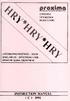 VEAEJNA OBCHODNÍ SPOLEČNOST v EXPEDICE HEXAGONIA MUSIC LOGIC V, URČENO PRO POČÍTAČE : DELTA SINCLAIR ZX - SPECTRUM A/128 DIDAKTIK GAMA. DIDAKTIK M INSTRUCTION MANUAL ( C ) 1991 EXPEDICE První im podivnou
VEAEJNA OBCHODNÍ SPOLEČNOST v EXPEDICE HEXAGONIA MUSIC LOGIC V, URČENO PRO POČÍTAČE : DELTA SINCLAIR ZX - SPECTRUM A/128 DIDAKTIK GAMA. DIDAKTIK M INSTRUCTION MANUAL ( C ) 1991 EXPEDICE První im podivnou
Regionální kolo soutěže Baltík 2008, kategorie A a B
 Pokyny: 1. Kategorie A řeší pouze úlohy 1, 2, 3 a kategorie B pouze úlohy 2, 3, 4! 2. Řešení úloh ukládejte do sloţky, která se nachází na pracovní ploše počítače. Její název je stejný, jako je kód, který
Pokyny: 1. Kategorie A řeší pouze úlohy 1, 2, 3 a kategorie B pouze úlohy 2, 3, 4! 2. Řešení úloh ukládejte do sloţky, která se nachází na pracovní ploše počítače. Její název je stejný, jako je kód, který
Regionální kolo soutěže Baltík 2009, kategorie A a B
 Pokyny: 1. Kategorie A řeší pouze úlohy 1, 2, 3 a kategorie B pouze úlohy 2, 3, 4! 2. Řešení úloh ukládejte do složky, která se nachází na pracovní ploše počítače. Její název je stejný, jako je kód, který
Pokyny: 1. Kategorie A řeší pouze úlohy 1, 2, 3 a kategorie B pouze úlohy 2, 3, 4! 2. Řešení úloh ukládejte do složky, která se nachází na pracovní ploše počítače. Její název je stejný, jako je kód, který
1. Úloha - Vykládání lodí (20 bodů)
 Povltavské setkání Baltíků 11. ročník - 21. 22. 10. 2016 1. Úloha - Vykládání lodí (20 bodů) a. Mafie v Americe začínala obchodováním s ovocem a zeleninou a brzy žádná loď nesměla vyložit své zboží bez
Povltavské setkání Baltíků 11. ročník - 21. 22. 10. 2016 1. Úloha - Vykládání lodí (20 bodů) a. Mafie v Americe začínala obchodováním s ovocem a zeleninou a brzy žádná loď nesměla vyložit své zboží bez
PRAVIDLA: ÚROVEŇ 4 BALÍČEK VS BALÍČEK
 PRAVIDLA: ÚROVEŇ 4 BALÍČEK VS BALÍČEK PŘÍPRAVA NA HRU Každý hráč si připraví balíček s 20 kartami hrdinů a s 20 kartami zbraní. Do balíčku může dát maximálně 4 karty stejného typu (např. 4 Naftové rytíře
PRAVIDLA: ÚROVEŇ 4 BALÍČEK VS BALÍČEK PŘÍPRAVA NA HRU Každý hráč si připraví balíček s 20 kartami hrdinů a s 20 kartami zbraní. Do balíčku může dát maximálně 4 karty stejného typu (např. 4 Naftové rytíře
Pokyny pro žáky k testování písemné zkoušky na počítači
 Pokyny pro žáky k testování písemné zkoušky na počítači Posadíte se na určené místo v počítačové učebně, kde již předtím správce zkoušky spustil určený internetový prohlížeč s IP adresou zkouškového serveru.
Pokyny pro žáky k testování písemné zkoušky na počítači Posadíte se na určené místo v počítačové učebně, kde již předtím správce zkoušky spustil určený internetový prohlížeč s IP adresou zkouškového serveru.
Školní kolo soutěže Mladý programátor 2015, kategorie A, B
 Doporučené hodnocení školního kola: Hodnotit mohou buď učitelé školy, tým rodičů nebo si žáci, kteří se zúčastní soutěže, mohou ohodnotit úlohy navzájem sami (v tomto případě doporučujeme, aby si žáci
Doporučené hodnocení školního kola: Hodnotit mohou buď učitelé školy, tým rodičů nebo si žáci, kteří se zúčastní soutěže, mohou ohodnotit úlohy navzájem sami (v tomto případě doporučujeme, aby si žáci
Školní kolo soutěže Baltík 2009, kategorie A a B
 Úloha 1 Sídliště Počet bodů: 30 b a) Baltík se rozhodl postavit si nové sídliště. Připravil si veškerý materiál (předmět č. 4 dveře, předmět č. 3 okno, předmět č. 5 střecha a předmět č. 56 anténa) a pustil
Úloha 1 Sídliště Počet bodů: 30 b a) Baltík se rozhodl postavit si nové sídliště. Připravil si veškerý materiál (předmět č. 4 dveře, předmět č. 3 okno, předmět č. 5 střecha a předmět č. 56 anténa) a pustil
Regionální kolo soutěže Baltík 2007, kategorie A a B
 Úloha č. 1: Tři prasátka V celé této úloze bude Baltík neviditelný a bude mít nastavenu rychlost 6. a. Byla jednou tři prasátka, která se rozhodla postavit si domečky. Vyčarujte nejprve v Baltíkovi zem
Úloha č. 1: Tři prasátka V celé této úloze bude Baltík neviditelný a bude mít nastavenu rychlost 6. a. Byla jednou tři prasátka, která se rozhodla postavit si domečky. Vyčarujte nejprve v Baltíkovi zem
Úloha 1 prokletá pyramida
 Úloha 1 prokletá pyramida a) V celé dolní řadě Baltíkovy plochy vyčarujte pouštní písek (z předmětu 148). Baltík si stoupne na povrch této pouště (tj. na políčkovou pozici X=0, Y=8), dojde až ke středu
Úloha 1 prokletá pyramida a) V celé dolní řadě Baltíkovy plochy vyčarujte pouštní písek (z předmětu 148). Baltík si stoupne na povrch této pouště (tj. na políčkovou pozici X=0, Y=8), dojde až ke středu
Regionální kolo soutěže Mladý programátor 2014, kategorie A, B
 Pokyny: 1. Kategorie A řeší jen úlohy 1, 2, 3 a kategorie B jen úlohy 2, 3, 4! 2. Řešení úloh ukládejte do složky, která se nachází na pracovní ploše počítače. Její název je stejný, jako je kód, který
Pokyny: 1. Kategorie A řeší jen úlohy 1, 2, 3 a kategorie B jen úlohy 2, 3, 4! 2. Řešení úloh ukládejte do složky, která se nachází na pracovní ploše počítače. Její název je stejný, jako je kód, který
Popis základního prostředí programu AutoCAD
 Popis základního prostředí programu AutoCAD Popis základního prostředí programu AutoCAD CÍL KAPITOLY: CO POTŘEBUJETE ZNÁT, NEŽ ZAČNETE PRACOVAT Vysvětlení základních pojmů: Okno programu AutoCAD Roletová
Popis základního prostředí programu AutoCAD Popis základního prostředí programu AutoCAD CÍL KAPITOLY: CO POTŘEBUJETE ZNÁT, NEŽ ZAČNETE PRACOVAT Vysvětlení základních pojmů: Okno programu AutoCAD Roletová
Školní kolo soutěže Baltík 2009, kategorie C
 Úloha 1 Sídliště Počet bodů: 40 b Pracujte v 3D režimu s Baltíkem. a) Bílý a šedivý Baltík si postaví šachovnici o rozměru 6x6 políček následujícím způsobem. Předměty SGP21.sgpm a SGP22.sgpm upravte na
Úloha 1 Sídliště Počet bodů: 40 b Pracujte v 3D režimu s Baltíkem. a) Bílý a šedivý Baltík si postaví šachovnici o rozměru 6x6 políček následujícím způsobem. Předměty SGP21.sgpm a SGP22.sgpm upravte na
Celostátní kolo soutěže Mladý programátor 2012, kategorie A, B
 Pokyny: 1. Kategorie A řeší jen úlohy 1, 2, 3 a kategorie B jen úlohy 2, 3, 4! 2. Řešení úloh ukládejte do složky, která se nachází na pracovní ploše počítače. Její název je stejný, jako je kód, který
Pokyny: 1. Kategorie A řeší jen úlohy 1, 2, 3 a kategorie B jen úlohy 2, 3, 4! 2. Řešení úloh ukládejte do složky, která se nachází na pracovní ploše počítače. Její název je stejný, jako je kód, který
POVLTAVSKÉ SETKÁNÍ - SUPERHRDINOVÉ
 POVLTAVSKÉ SETKÁNÍ - SUPERHRDINOVÉ 1. Úloha SPIDERMAN 22 bodů a. Na Baltíkově ploše se objeví najednou mrakodrap a mraky stejně jako na obrázku. Všechny předměty jsou z banky 0. Program čeká na stisk klávesy
POVLTAVSKÉ SETKÁNÍ - SUPERHRDINOVÉ 1. Úloha SPIDERMAN 22 bodů a. Na Baltíkově ploše se objeví najednou mrakodrap a mraky stejně jako na obrázku. Všechny předměty jsou z banky 0. Program čeká na stisk klávesy
Příručka aplikace Granatier. Mathias Kraus
 Mathias Kraus Překlad: Lukáš Vlček 2 Obsah 1 Úvod 5 2 Jak hrát 6 3 Herní pravidla, strategie a tipy 7 3.1 Předměty........................................... 7 3.1.1 Aréna.........................................
Mathias Kraus Překlad: Lukáš Vlček 2 Obsah 1 Úvod 5 2 Jak hrát 6 3 Herní pravidla, strategie a tipy 7 3.1 Předměty........................................... 7 3.1.1 Aréna.........................................
Soubory s reklamami musí mít stejný název jako ta výše uvedené. Stávající soubory reklam budou přepsány.
 Příloha 5 Výroba a zadávání reklamních obrázků Program umožňuje zobrazovat až 10 reklamních obrázků na monitorech. Obrázky musí splňovat následující parametry: velikost 640 x 480 pixelů formát BMP s 16
Příloha 5 Výroba a zadávání reklamních obrázků Program umožňuje zobrazovat až 10 reklamních obrázků na monitorech. Obrázky musí splňovat následující parametry: velikost 640 x 480 pixelů formát BMP s 16
Návod k ovladači ke sportovnímu panelu
 Návod k ovladači ke sportovnímu panelu 1. Start palmu (po zapnutí) Ikonka programu sportovního panelu Sport.prc Domeček tlačítko na vrácení do plochy ikonek Stylus zastrčené ovládací pero Zapínací tlačítko
Návod k ovladači ke sportovnímu panelu 1. Start palmu (po zapnutí) Ikonka programu sportovního panelu Sport.prc Domeček tlačítko na vrácení do plochy ikonek Stylus zastrčené ovládací pero Zapínací tlačítko
P1 Formule ve sněhu. P2 Double Cola
 P1 Formule ve sněhu Jak je obecně známo, losi mají spoustu různých zálib. Není tedy velkým překvapením, že existují losi, kteří se vyžívají v matematických prapodivnostech. Jeden takový los přišel s následující
P1 Formule ve sněhu Jak je obecně známo, losi mají spoustu různých zálib. Není tedy velkým překvapením, že existují losi, kteří se vyžívají v matematických prapodivnostech. Jeden takový los přišel s následující
dokumentu, respektive oddílu (více o oddílech v další kapitole). Nemůžeme
 Microsoft Office IV Sloupce Chtěli bychom psát školní noviny a máme pocit, že jsou málo profesionální. Chtěli bychom využít možnost psaní v několika sloupcích. Nastavíme si na stránce místo jednoho sloupce
Microsoft Office IV Sloupce Chtěli bychom psát školní noviny a máme pocit, že jsou málo profesionální. Chtěli bychom využít možnost psaní v několika sloupcích. Nastavíme si na stránce místo jednoho sloupce
Zdokonalování gramotnosti v oblasti ICT. Kurz MS Excel kurz 2. Inovace a modernizace studijních oborů FSpS (IMPACT) CZ.1.07/2.2.00/28.
 Zdokonalování gramotnosti v oblasti ICT Kurz MS Excel kurz 2 1 Obsah Práce s listy v MS Excel 2010... 4 Výběr (volba) listu... 4 Skrýt/zobrazit listy... 5 Klik na záložky... 5 Skrýt list (využítí pásu
Zdokonalování gramotnosti v oblasti ICT Kurz MS Excel kurz 2 1 Obsah Práce s listy v MS Excel 2010... 4 Výběr (volba) listu... 4 Skrýt/zobrazit listy... 5 Klik na záložky... 5 Skrýt list (využítí pásu
Školní kolo soutěže Mladý programátor 2014, kategorie A, B
 Doporučené hodnocení školního kola: Hodnotit mohou buď učitelé školy, tým rodičů nebo si žáci, kteří se zúčastní soutěže, mohou ohodnotit úlohy navzájem sami (v tomto případě doporučujeme, aby si žáci
Doporučené hodnocení školního kola: Hodnotit mohou buď učitelé školy, tým rodičů nebo si žáci, kteří se zúčastní soutěže, mohou ohodnotit úlohy navzájem sami (v tomto případě doporučujeme, aby si žáci
2. Svoje řešení pojmenujte podle čísel zadání úloh: uloha1.sgpbprj uloha4.sgpbprj
 Pokyny: 1. Řešení úloh ukládejte do složky, která se nachází na pracovní ploše počítače. Její název je stejný, jako je kód, který váš tým dostal přidělený (C05, C10 apod.). Řešení, uložené v jiné složce,
Pokyny: 1. Řešení úloh ukládejte do složky, která se nachází na pracovní ploše počítače. Její název je stejný, jako je kód, který váš tým dostal přidělený (C05, C10 apod.). Řešení, uložené v jiné složce,
KAPITOLA 8 TABULKOVÝ PROCESOR
 KAPITOLA 8 TABULKOVÝ PROCESOR FORMÁT BUNĚK Parametry formátu buněk a tabulky můžeme nastavit pomocí celkem šesti karet v nabídce Domů/Buňky FORMÁT BUNĚK - OKNO FORMÁT BUNĚK Karta Číslo - nastavuje formát
KAPITOLA 8 TABULKOVÝ PROCESOR FORMÁT BUNĚK Parametry formátu buněk a tabulky můžeme nastavit pomocí celkem šesti karet v nabídce Domů/Buňky FORMÁT BUNĚK - OKNO FORMÁT BUNĚK Karta Číslo - nastavuje formát
Nápověda pro ovládání automaticky čtené učebnice
 Speciální vzdělávací pomůcky k podpoře výuky slabozrakých žáků Nápověda pro ovládání automaticky čtené učebnice Požadavky na počítač Pro používání čtených pomůcek Vám postačí běžný osobní počítač, reproduktory
Speciální vzdělávací pomůcky k podpoře výuky slabozrakých žáků Nápověda pro ovládání automaticky čtené učebnice Požadavky na počítač Pro používání čtených pomůcek Vám postačí běžný osobní počítač, reproduktory
Úvod. Tlačítka. Typ baterie
 Math Professor Úvod Kalkulačka je určena dětem jako pomůcka k výuce matematiky. Pomáhá trénovat mozek k rychlejším výpočtům, budovat logické myšlení a zdokonalovat paměť. Tlačítka Stiskněte pro vstup do
Math Professor Úvod Kalkulačka je určena dětem jako pomůcka k výuce matematiky. Pomáhá trénovat mozek k rychlejším výpočtům, budovat logické myšlení a zdokonalovat paměť. Tlačítka Stiskněte pro vstup do
Přihlášení do systému :
 Přihlášení do systému : 1) Použijte počítač s připojením na internet. 2) Otevřete webovou stránku jidelna.interpharma.cz 3) Přihlašte se do systému Jídelna a) Zadejte Login ( tzn. Vaše uživatelské jméno)
Přihlášení do systému : 1) Použijte počítač s připojením na internet. 2) Otevřete webovou stránku jidelna.interpharma.cz 3) Přihlašte se do systému Jídelna a) Zadejte Login ( tzn. Vaše uživatelské jméno)
1. ÚLOHA Sněhurka a sedm trpaslíků (23 bodů)
 POVLTAVSKÉ SETKÁNÍ 2012 B3 1. ÚLOHA Sněhurka a sedm trpaslíků (23 bodů) a. Hodnou Sněhurku vyhnala macecha z lesa a ona hledá, kde by mohla bydlet. Na scéně se objeví najednou chaloupka s trpaslíky za
POVLTAVSKÉ SETKÁNÍ 2012 B3 1. ÚLOHA Sněhurka a sedm trpaslíků (23 bodů) a. Hodnou Sněhurku vyhnala macecha z lesa a ona hledá, kde by mohla bydlet. Na scéně se objeví najednou chaloupka s trpaslíky za
Uloha1 šumavský prales
 Uloha1 šumavský prales a) Na Šumavě byl krásný prales vysoké stromy a zelená tráva (předmět 1122). Na Baltíkové ploše se tento les objeví hned i s nápisem ŠUMAVSKÝ PRALES, který bude nahoře přibližně uprostřed
Uloha1 šumavský prales a) Na Šumavě byl krásný prales vysoké stromy a zelená tráva (předmět 1122). Na Baltíkové ploše se tento les objeví hned i s nápisem ŠUMAVSKÝ PRALES, který bude nahoře přibližně uprostřed
Regionální kolo soutěže Mladý programátor 2016, kategorie A, B
 Pokyny: 1. Kategorie A řeší jen úlohy 1, 2, 3 a kategorie B jen úlohy 2, 3, 4! 2. Řešení úloh ukládejte do složky, která se nachází na pracovní ploše počítače. Její název je stejný, jako je kód, který
Pokyny: 1. Kategorie A řeší jen úlohy 1, 2, 3 a kategorie B jen úlohy 2, 3, 4! 2. Řešení úloh ukládejte do složky, která se nachází na pracovní ploše počítače. Její název je stejný, jako je kód, který
SYSTÉM JÍDELNA UŽIVATELSKÝ MANUÁL PRO STRÁVNÍKY
 SYSTÉM JÍDELNA UŽIVATELSKÝ MANUÁL PRO STRÁVNÍKY Vydáno dne: 24. 10. 2011 1 Přihlášení do systému : 1) Použijte počítač s připojením na internet. 2) Otevřete webovou stránku jidelna.interpharma.cz 3) Přihlašte
SYSTÉM JÍDELNA UŽIVATELSKÝ MANUÁL PRO STRÁVNÍKY Vydáno dne: 24. 10. 2011 1 Přihlášení do systému : 1) Použijte počítač s připojením na internet. 2) Otevřete webovou stránku jidelna.interpharma.cz 3) Přihlašte
Po obrazovce přejede formule, před kterou se budou postupně objevovat písmena slova formule.
 Formule Po obrazovce přejede formule, před kterou se budou postupně objevovat písmena slova formule. Objeví se Baltíkův domeček s cestou, Baltík otevře dveře a přejde po cestě do další scény. V další scéně
Formule Po obrazovce přejede formule, před kterou se budou postupně objevovat písmena slova formule. Objeví se Baltíkův domeček s cestou, Baltík otevře dveře a přejde po cestě do další scény. V další scéně
Práce s MS Excel v Portálu farmáře a využití pro stažení dat KN z LPIS a sestav z EPH
 Práce s MS Excel v Portálu farmáře a využití pro stažení dat KN z LPIS a sestav z EPH Leden 2012 1. Přehled sestav MS Excel v Portálu farmáře Registr půdy (LPIS) a Data ke stažení LPIS umožňuje na záložce
Práce s MS Excel v Portálu farmáře a využití pro stažení dat KN z LPIS a sestav z EPH Leden 2012 1. Přehled sestav MS Excel v Portálu farmáře Registr půdy (LPIS) a Data ke stažení LPIS umožňuje na záložce
FortiaViewer verze 5.0
 FortiaViewer verze 5.0 Prohlížeč obrázků formátu BMP a JPG ve složce, který je malý, nevyžaduje instalaci a můžete si jej vypálit do každé složky s fotografiemi na CD nebo DVD Příručka uživatele FORTIA
FortiaViewer verze 5.0 Prohlížeč obrázků formátu BMP a JPG ve složce, který je malý, nevyžaduje instalaci a můžete si jej vypálit do každé složky s fotografiemi na CD nebo DVD Příručka uživatele FORTIA
ESLC Testový program Pokyny pro studenty (CZ)
 ESLC Testový program Pokyny pro studenty (CZ) Obsah 1 ÚVOD 3 2 VYPRACOVÁNÍ TESTŮ 3 2.1 Přihlášení 3 2.2 Zkouška zvuku pro Poslechový test 5 2.3 Vypracování testu 5 3 Informace k testovým úkolům 7 3.1 Poslechové
ESLC Testový program Pokyny pro studenty (CZ) Obsah 1 ÚVOD 3 2 VYPRACOVÁNÍ TESTŮ 3 2.1 Přihlášení 3 2.2 Zkouška zvuku pro Poslechový test 5 2.3 Vypracování testu 5 3 Informace k testovým úkolům 7 3.1 Poslechové
1. Otevřete dokument, který chcete číst. 2. Na kartě Zobrazení klikněte ve skupině Zobrazení dokumentů na položku Čtení na celé obrazovce.
 2. lekce Čtení dokumentů 1. Otevřete dokument, který chcete číst. 2. Na kartě Zobrazení klikněte ve skupině Zobrazení dokumentů na položku Čtení na celé obrazovce. 3. Přecházení mezi stránkami v dokumentu:
2. lekce Čtení dokumentů 1. Otevřete dokument, který chcete číst. 2. Na kartě Zobrazení klikněte ve skupině Zobrazení dokumentů na položku Čtení na celé obrazovce. 3. Přecházení mezi stránkami v dokumentu:
Školní kolo soutěže Baltík 2007, kategorie A a B
 Úloha č. 1: Baltík - obkladač a. Baltík si koupil nový dvoupokojový byt. Po spuštění programu se na pracovní ploše objeví tyto dva pokoje. Zdi pokojů jsou tvořené předměty č. 1150 z banky 1. Baltík stojí
Úloha č. 1: Baltík - obkladač a. Baltík si koupil nový dvoupokojový byt. Po spuštění programu se na pracovní ploše objeví tyto dva pokoje. Zdi pokojů jsou tvořené předměty č. 1150 z banky 1. Baltík stojí
Ovládání TV platformy a funkce Chytrá TV
 Ovládání TV platformy a funkce Chytrá TV 1/11 Obsah Popis dálkového ovladače...3 Ovládání TV služby...4 Informace o pořadu...4 Seznam TV kanálů...5 Možnosti kanálu...5 Programový průvodce...6 Změna pořadí
Ovládání TV platformy a funkce Chytrá TV 1/11 Obsah Popis dálkového ovladače...3 Ovládání TV služby...4 Informace o pořadu...4 Seznam TV kanálů...5 Možnosti kanálu...5 Programový průvodce...6 Změna pořadí
1. Baltík v zoo. b) Baltík vyčaruje ke všem třem klecím cestičky (předmět č z banky č. 2). 10 bodů
 1. Baltík v zoo a) Baltík má rád zvířátka. Šel se na ně podívat do zoologické zahrady. Tvým úkolem je vyčarovat tři stejné prázdné klece (předměty jsou z bank 0 a 2). 10 bodů b) Baltík vyčaruje ke všem
1. Baltík v zoo a) Baltík má rád zvířátka. Šel se na ně podívat do zoologické zahrady. Tvým úkolem je vyčarovat tři stejné prázdné klece (předměty jsou z bank 0 a 2). 10 bodů b) Baltík vyčaruje ke všem
Celostátní kolo soutěže Mladý programátor 2013, kategorie A, B
 Pokyny: 1. Kategorie A řeší jen úlohy 1, 2, 3 a kategorie B jen úlohy 2, 3, 4! 2. Řešení úloh ukládejte do složky, která se nachází na pracovní ploše počítače. Její název je stejný, jako je kód, který
Pokyny: 1. Kategorie A řeší jen úlohy 1, 2, 3 a kategorie B jen úlohy 2, 3, 4! 2. Řešení úloh ukládejte do složky, která se nachází na pracovní ploše počítače. Její název je stejný, jako je kód, který
Při bodování se mohou přidělovat body za každou dílčí úlohu (tj. a, b ), maximální bodové hodnocení je uvedeno na konci každé dílčí úlohy.
 Doporučené hodnocení školního kola: Hodnotit mohou buď učitelé školy, tým rodičů nebo si žáci, kteří se zúčastní soutěže, mohou ohodnotit úlohy navzájem sami (v tomto případě doporučujeme, aby si žáci
Doporučené hodnocení školního kola: Hodnotit mohou buď učitelé školy, tým rodičů nebo si žáci, kteří se zúčastní soutěže, mohou ohodnotit úlohy navzájem sami (v tomto případě doporučujeme, aby si žáci
MHD v mobilu. Instalace a spuštění. Co to umí
 MHD v mobilu Aplikace MHD v mobilu umí zobrazovat offline (bez nutnosti připojení) jízdní řády MHD na obrazovce mobilního telefonu. Aplikaci pro konkrétní město je možné stáhnout z našich stránek zdarma.
MHD v mobilu Aplikace MHD v mobilu umí zobrazovat offline (bez nutnosti připojení) jízdní řády MHD na obrazovce mobilního telefonu. Aplikaci pro konkrétní město je možné stáhnout z našich stránek zdarma.
NÁVOD KE SLUŽBĚ IPTV
 NÁVOD KE SLUŽBĚ IPTV 1 Obsah Popis dálkového ovladače...3 Ovládání TV služby...4 1. Informace o pořadu...4 2. Seznam TV kanálů...5 3. Možnosti kanálu...5 4. Programový průvodce...6 5. Změna pořadí TV kanálů...7
NÁVOD KE SLUŽBĚ IPTV 1 Obsah Popis dálkového ovladače...3 Ovládání TV služby...4 1. Informace o pořadu...4 2. Seznam TV kanálů...5 3. Možnosti kanálu...5 4. Programový průvodce...6 5. Změna pořadí TV kanálů...7
SEZNÁMENÍ S PROGRAMEM
 SEZNÁMENÍ S PROGRAMEM Základní informace pro každého Následující popis je určen pro stručné a rychlé seznámení s programem a jeho ovládáním. Detailnější vysvětlení funkcí programu naleznete v českém i
SEZNÁMENÍ S PROGRAMEM Základní informace pro každého Následující popis je určen pro stručné a rychlé seznámení s programem a jeho ovládáním. Detailnější vysvětlení funkcí programu naleznete v českém i
UniLog-D. v1.01 návod k obsluze software. Strana 1
 UniLog-D v1.01 návod k obsluze software Strana 1 UniLog-D je PC program, který slouží k přípravě karty pro záznam událostí aplikací přístroje M-BOX, dále pak k prohlížení, vyhodnocení a exportům zaznamenaných
UniLog-D v1.01 návod k obsluze software Strana 1 UniLog-D je PC program, který slouží k přípravě karty pro záznam událostí aplikací přístroje M-BOX, dále pak k prohlížení, vyhodnocení a exportům zaznamenaných
Baltík 2008 zadání školního kola kategorie A a B
 Úloha 1 Baltík hledač pokladů (35 bodů) a. Baltík se rozhodl najít poklad. Dozvěděl se, že se skrývá někde v Zemi ostrovů. Vydal se proto do této země. Na obrazovce se po spuštění programu objeví okamžitě
Úloha 1 Baltík hledač pokladů (35 bodů) a. Baltík se rozhodl najít poklad. Dozvěděl se, že se skrývá někde v Zemi ostrovů. Vydal se proto do této země. Na obrazovce se po spuštění programu objeví okamžitě
Mezinárodní kolo soutěže Baltík 2009, kategorie A a B
 Pokyny: 1. Kategorie A řeší pouze úlohy 1, 2, 3 a kategorie B pouze úlohy 2, 3, 4! 2. Řešení úloh ukládejte do složky, která se nachází na pracovní ploše počítače. Její název je stejný, jako je kód, který
Pokyny: 1. Kategorie A řeší pouze úlohy 1, 2, 3 a kategorie B pouze úlohy 2, 3, 4! 2. Řešení úloh ukládejte do složky, která se nachází na pracovní ploše počítače. Její název je stejný, jako je kód, který
Vánoční setkání ve Strakonicích 2018
 Vánoční setkání ve Strakonicích 2018 Po každém bodu umístěte příkaz čekej na stisk klávesy nebo tlačítka myši. 1. Na úvod namalujte pěkný obrázek kuchyně se sporákem (kuchyňskou linkou, ledničkou, ) a
Vánoční setkání ve Strakonicích 2018 Po každém bodu umístěte příkaz čekej na stisk klávesy nebo tlačítka myši. 1. Na úvod namalujte pěkný obrázek kuchyně se sporákem (kuchyňskou linkou, ledničkou, ) a
Regionální kolo soutěže Mladý programátor 2012, kategorie A, B
 Pokyny: 1. Kategorie A řeší jen úlohy 1, 2, 3 a kategorie B jen úlohy 2, 3, 4! 2. Řešení úloh ukládejte do složky, která se nachází na pracovní ploše počítače. Její název je stejný, jako je kód, který
Pokyny: 1. Kategorie A řeší jen úlohy 1, 2, 3 a kategorie B jen úlohy 2, 3, 4! 2. Řešení úloh ukládejte do složky, která se nachází na pracovní ploše počítače. Její název je stejný, jako je kód, který
Obsah. Moje menu 4. Ovladač 6. Ovládání sledovaného pořadu 8. Zpětné zhlédnutí 10. Nahrávání 12. Můj seznam kanálů 13.
 Obsah Moje menu 4 Ovladač 6 Ovládání sledovaného pořadu 8 Zpětné zhlédnutí 10 Nahrávání 12 Můj seznam kanálů 13 Multidimenze 14 Výběr ze zápasů 15 O 2 Videotéka 16 Aplikace 17 4 zařízení 18 MOJE MENU Ovládání
Obsah Moje menu 4 Ovladač 6 Ovládání sledovaného pořadu 8 Zpětné zhlédnutí 10 Nahrávání 12 Můj seznam kanálů 13 Multidimenze 14 Výběr ze zápasů 15 O 2 Videotéka 16 Aplikace 17 4 zařízení 18 MOJE MENU Ovládání
Pokračujte kliknutím na tlačítko Next.
 Potvrzovací okno Pokud jsou tyto informace správné, klikněte myší na tlačítko Yes. Pokud tyto informace NEJSOU správné, klikněte myší na tlačítko No a obraťte se na administrátora. Pokyny 1/11 Vítejte
Potvrzovací okno Pokud jsou tyto informace správné, klikněte myší na tlačítko Yes. Pokud tyto informace NEJSOU správné, klikněte myší na tlačítko No a obraťte se na administrátora. Pokyny 1/11 Vítejte
Úvodní příručka. Správa souborů Kliknutím na kartu Soubor můžete otevřít, uložit, vytisknout a spravovat své soubory Wordu.
 Úvodní příručka Microsoft Word 2013 vypadá jinak než ve starších verzích, proto jsme vytvořili tuto příručku, která vám pomůže se s ním rychle seznámit. Panel nástrojů Rychlý přístup Příkazy tady umístěné
Úvodní příručka Microsoft Word 2013 vypadá jinak než ve starších verzích, proto jsme vytvořili tuto příručku, která vám pomůže se s ním rychle seznámit. Panel nástrojů Rychlý přístup Příkazy tady umístěné
ODDVILLE hra pro 2 4 hráče od 10 let
 ODDVILLE hra pro 2 4 hráče od 10 let Obsah hry: 64 karet budov/mincí 1 karta startovního náměstí 16 karet dělníků (4 od barvy) 36 figurek (9 od barvy) 1 deska zdrojů 12 karet postav (3 od jené gildy) Hráči
ODDVILLE hra pro 2 4 hráče od 10 let Obsah hry: 64 karet budov/mincí 1 karta startovního náměstí 16 karet dělníků (4 od barvy) 36 figurek (9 od barvy) 1 deska zdrojů 12 karet postav (3 od jené gildy) Hráči
OBSAH. 48 Příručka ON-LINE KUPEG úvěrová pojišťovna, a.s. www.kupeg.cz
 DODATEK č. 1 20.1.2012 OBSAH OBSAH... 48 C. PRÁCE SE SYSTÉMEM... 49 C.1 ÚVODNÍ OBRAZOVKA PO PŘIHLÁŠENÍ... 49 C.2 NASTAVENÍ VLASTNÍCH ÚDAJŮ... 50 a. Nastavení Uživatele... 50 b. Nastavení Systému... 51
DODATEK č. 1 20.1.2012 OBSAH OBSAH... 48 C. PRÁCE SE SYSTÉMEM... 49 C.1 ÚVODNÍ OBRAZOVKA PO PŘIHLÁŠENÍ... 49 C.2 NASTAVENÍ VLASTNÍCH ÚDAJŮ... 50 a. Nastavení Uživatele... 50 b. Nastavení Systému... 51
Dodatek k uživatelském manuálu Adash 4202 Revize 040528MK
 Vyvažovací analyzátory Adash 4200 Dodatek k uživatelském manuálu Adash 4202 Revize 040528MK Email: info@adash.cz Obsah: Popis základních funkcí... 3 On Line Měření... 3 On Line Metr... 3 Časový záznam...
Vyvažovací analyzátory Adash 4200 Dodatek k uživatelském manuálu Adash 4202 Revize 040528MK Email: info@adash.cz Obsah: Popis základních funkcí... 3 On Line Měření... 3 On Line Metr... 3 Časový záznam...
POZOR!!! INSTALACE POD WINDOWS 200 / XP / VISTA PROBÍHÁ VE DVOU ETAPÁCH A JE NUTNÉ DOKON
 Program SK2 Připojení adaptérusk2 k počítači Propojte svůj počítač pomocí přiloženého propojovacího USB kabelu s adaptérem SK2. SK2 v prostředí Windows 2000 - XP - Vista - po propojení počítače s adaptérem
Program SK2 Připojení adaptérusk2 k počítači Propojte svůj počítač pomocí přiloženého propojovacího USB kabelu s adaptérem SK2. SK2 v prostředí Windows 2000 - XP - Vista - po propojení počítače s adaptérem
Habermaaß-hra 4446. Nadýchaný koláč
 CZ Habermaaß-hra 4446 Nadýchaný koláč Nadýchaný koláč Foukací hra pro 1-4 hráče ve věku od 4 do 12 let s herní variantou pro foukače profesionály. Tato hra procvičuje motoriku rtů a úst čímž se hravou
CZ Habermaaß-hra 4446 Nadýchaný koláč Nadýchaný koláč Foukací hra pro 1-4 hráče ve věku od 4 do 12 let s herní variantou pro foukače profesionály. Tato hra procvičuje motoriku rtů a úst čímž se hravou
Google Apps. weby 1. verze 2012
 Google Apps weby verze 0 Obsah Obsah... Úvod... Zahájení práce... Nastavení webu... Úprava stránky... Popis prostředí... Rozložení stránky... Nadpis stránky... Úprava textu... Vložení odkazu... 8 Vložení
Google Apps weby verze 0 Obsah Obsah... Úvod... Zahájení práce... Nastavení webu... Úprava stránky... Popis prostředí... Rozložení stránky... Nadpis stránky... Úprava textu... Vložení odkazu... 8 Vložení
Source Filmmaker a Windows Movie Maker. Josef Kaftan ZŠ nám. Bří. Jandusů
 Source Filmmaker a Windows Movie Maker Josef Kaftan ZŠ nám. Bří. Jandusů 15.12. 2015 1 Úvod Na následujících stránkách vám představím programy Source Filmmaker a Windows Movie Maker na vytváření filmů
Source Filmmaker a Windows Movie Maker Josef Kaftan ZŠ nám. Bří. Jandusů 15.12. 2015 1 Úvod Na následujících stránkách vám představím programy Source Filmmaker a Windows Movie Maker na vytváření filmů
Rozšíření Hessova Plátna na Weissovo plátno
 Rozšíření Hessova Plátna na Weissovo plátno (20-02-2012) Z důvodu úpravy na serveru (na ČVUT FEL v Praze) vložena předčasně nová verze. Oprava drobných chyb a některá vylepšení (za případné potíže se omlouvám,
Rozšíření Hessova Plátna na Weissovo plátno (20-02-2012) Z důvodu úpravy na serveru (na ČVUT FEL v Praze) vložena předčasně nová verze. Oprava drobných chyb a některá vylepšení (za případné potíže se omlouvám,
Návod k použití. O 2 TV Nahrávání
 Návod k použití O 2 TV Nahrávání Pomocí Tv Pomocí internetu Pomocí telefonu Pomocí iphone O 2 TV Nahrávání nastavení nahrávání přes internet 1. Úvodní stránka Stránku, kde si můžete nastavit nahrávání,
Návod k použití O 2 TV Nahrávání Pomocí Tv Pomocí internetu Pomocí telefonu Pomocí iphone O 2 TV Nahrávání nastavení nahrávání přes internet 1. Úvodní stránka Stránku, kde si můžete nastavit nahrávání,
INFORMATIKA PRO ZŠ. Ing. Veronika Šolcová
 INFORMATIKA PRO ZŠ 2 Ing. Veronika Šolcová 6. 7. 2016 1 Anotace: 1. Nástroje I 2. Ukládání dokumentu 3. Otevírání dokumentu 4. Nový dokument 5. Nástroje II 6. Nástroje III 7. Kopírování 8. Mazání 9. Text
INFORMATIKA PRO ZŠ 2 Ing. Veronika Šolcová 6. 7. 2016 1 Anotace: 1. Nástroje I 2. Ukládání dokumentu 3. Otevírání dokumentu 4. Nový dokument 5. Nástroje II 6. Nástroje III 7. Kopírování 8. Mazání 9. Text
Základní orientace v MS Excel
 Základní orientace v MS Excel Umíte-li ovládat textový editor MS Word, nebude Vám činit žádné potíže ovládání programu MS Excel. Panel nabídek, panel nástrojů, posuvníky, to všechno již znáte. Jen pracovní
Základní orientace v MS Excel Umíte-li ovládat textový editor MS Word, nebude Vám činit žádné potíže ovládání programu MS Excel. Panel nabídek, panel nástrojů, posuvníky, to všechno již znáte. Jen pracovní
Regionální kolo soutěže Mladý programátor 2013, kategorie A, B
 Pokyny: 1. Kategorie A řeší jen úlohy 1, 2, 3 a kategorie B jen úlohy 2, 3, 4! 2. Řešení úloh ukládejte do složky, která se nachází na pracovní ploše počítače. Její název je stejný, jako je kód, který
Pokyny: 1. Kategorie A řeší jen úlohy 1, 2, 3 a kategorie B jen úlohy 2, 3, 4! 2. Řešení úloh ukládejte do složky, která se nachází na pracovní ploše počítače. Její název je stejný, jako je kód, který
Občas je potřeba nakreslit příčky, které nejsou připojeny k obvodovým stěnám, např. tak, jako na následujícím obrázku:
 Příčky nepřipojené Občas je potřeba nakreslit příčky, které nejsou připojeny k obvodovým stěnám, např. tak, jako na následujícím obrázku: Lze využít dva způsoby kreslení. Nejjednodušší je příčky nakreslit
Příčky nepřipojené Občas je potřeba nakreslit příčky, které nejsou připojeny k obvodovým stěnám, např. tak, jako na následujícím obrázku: Lze využít dva způsoby kreslení. Nejjednodušší je příčky nakreslit
Habermaaß-hra 4280. Nešikovná čarodějnice
 CZ Habermaaß-hra 4280 Nešikovná čarodějnice Nešikovná čarodějnice Okouzlující sledovací hra podporující rychlé rozhodování, pro 2 až 4 hráče ve věku od 5 do 99 let. Hra má FEX efekt pro zvýšení stupně
CZ Habermaaß-hra 4280 Nešikovná čarodějnice Nešikovná čarodějnice Okouzlující sledovací hra podporující rychlé rozhodování, pro 2 až 4 hráče ve věku od 5 do 99 let. Hra má FEX efekt pro zvýšení stupně
Formulář pro křížový filtr
 Formulář pro křížový filtr Formulář pro křížový filtr je určen zejména autorům křížovek a má sloužit jako pomůcka při jejich tvorbě. Levé části formuláře dominuje tzv. šablona, což je síť 20 krát 20 políček
Formulář pro křížový filtr Formulář pro křížový filtr je určen zejména autorům křížovek a má sloužit jako pomůcka při jejich tvorbě. Levé části formuláře dominuje tzv. šablona, což je síť 20 krát 20 políček
Elektronický slovník. Comet 52T. Návod k použití
 Elektronický slovník Comet 52T Návod k použití Vložení baterií... 3 Výměna hlavních baterií... 3 Výměna záložní baterie... 3 Resetování elektronického slovníku... 3 Mapa tlačítek... 4 Jak používat elektronický
Elektronický slovník Comet 52T Návod k použití Vložení baterií... 3 Výměna hlavních baterií... 3 Výměna záložní baterie... 3 Resetování elektronického slovníku... 3 Mapa tlačítek... 4 Jak používat elektronický
Archiv elektronických dokumentů Zela
 Archiv elektronických dokumentů Zela Instalace po rozbalení servisního balíčku 38 se automaticky spustí instalační program, který nainstaluje potřebné moduly pro provoz archivu dokumentů. Tyto moduly je
Archiv elektronických dokumentů Zela Instalace po rozbalení servisního balíčku 38 se automaticky spustí instalační program, který nainstaluje potřebné moduly pro provoz archivu dokumentů. Tyto moduly je
Dynafleet online Balíček Mapa a sledování (aktuální a historické polohy)
 Dynafleet online Balíček Mapa a sledování (aktuální a historické polohy) Verze 2013.1.1 www.dynafleetonline.com strana 1 / 11 Obsah dokumentu (kliknutím myši na téma z obsahu vás dokument automaticky posune
Dynafleet online Balíček Mapa a sledování (aktuální a historické polohy) Verze 2013.1.1 www.dynafleetonline.com strana 1 / 11 Obsah dokumentu (kliknutím myši na téma z obsahu vás dokument automaticky posune
Registrace a nastavení účtů do Vodafone OneNet Samoobsluhy, Vodafone evyúčtování.
 Registrace a nastavení účtů do Vodafone OneNet Samoobsluhy, Vodafone evyúčtování. Úvod: Pro správu a přehled aktivovaných služeb slouží Vodafone OneNet Samoobsluha. Pro veškeré sledování vyúčtování (různé
Registrace a nastavení účtů do Vodafone OneNet Samoobsluhy, Vodafone evyúčtování. Úvod: Pro správu a přehled aktivovaných služeb slouží Vodafone OneNet Samoobsluha. Pro veškeré sledování vyúčtování (různé
Elektronický slovník. Návod k použití
 Návod k použití Tento elektronický "mluvící" slovník zastupuje novou generaci kapesních elektronických zařízení vyznačujících se širokou využitelností, kompaktní velikostí, nízkou hmotností, a přesto poskytujících
Návod k použití Tento elektronický "mluvící" slovník zastupuje novou generaci kapesních elektronických zařízení vyznačujících se širokou využitelností, kompaktní velikostí, nízkou hmotností, a přesto poskytujících
Manuál pro ovládání a nastavení regulátoru ERAM spol s.r.o
 Manuál pro ovládání a nastavení regulátoru ERAM spol s.r.o POZOR!!! - nesprávné nastavení může poškodit zařízení 1 1. obrazovka Úvodní STAB stabilizátor REG - regulátor F2 klávesa pro nastavování regulátoru
Manuál pro ovládání a nastavení regulátoru ERAM spol s.r.o POZOR!!! - nesprávné nastavení může poškodit zařízení 1 1. obrazovka Úvodní STAB stabilizátor REG - regulátor F2 klávesa pro nastavování regulátoru
Celostátní kolo soutěže Mladý programátor 2014, kategorie A, B
 Pokyny: 1. Kategorie A řeší jen úlohy 1, 2, 3 a kategorie B jen úlohy 2, 3, 4! 2. Řešení úloh ukládejte do složky, která se nachází na pracovní ploše počítače. Její název je stejný, jako je kód, který
Pokyny: 1. Kategorie A řeší jen úlohy 1, 2, 3 a kategorie B jen úlohy 2, 3, 4! 2. Řešení úloh ukládejte do složky, která se nachází na pracovní ploše počítače. Její název je stejný, jako je kód, který
Zadání soutěžních úloh
 Zadání soutěžních úloh Kategorie mládež Soutěž v programování 25. ročník Krajské kolo 2010/2011 15. až 16. dubna 2011 Úlohy můžete řešit v libovolném pořadí a samozřejmě je nemusíte vyřešit všechny. Za
Zadání soutěžních úloh Kategorie mládež Soutěž v programování 25. ročník Krajské kolo 2010/2011 15. až 16. dubna 2011 Úlohy můžete řešit v libovolném pořadí a samozřejmě je nemusíte vyřešit všechny. Za
Manuál pro Registrované uživatele / Klienty
 Manuál pro Registrované uživatele / Klienty OBSAH 1. Přihlášení klienta web stránka, region, jméno a heslo 2. Po přihlášení klienta vysvětlení jednotlivých položek 2.1. Přidávání a odebírání staveb z oblíbených
Manuál pro Registrované uživatele / Klienty OBSAH 1. Přihlášení klienta web stránka, region, jméno a heslo 2. Po přihlášení klienta vysvětlení jednotlivých položek 2.1. Přidávání a odebírání staveb z oblíbených
[BAL-MLP] Multiplayer
![[BAL-MLP] Multiplayer [BAL-MLP] Multiplayer](/thumbs/24/4317286.jpg) České vysoké učení technické v Praze Fakulta elektrotechnická Semestrální práce D2 předmětu A7B39PDA [BAL-MLP] Multiplayer Tomáš Kozák (další členové týmu: Tomáš Bruštík, Jaroslav Havelík) LS 2012/2013
České vysoké učení technické v Praze Fakulta elektrotechnická Semestrální práce D2 předmětu A7B39PDA [BAL-MLP] Multiplayer Tomáš Kozák (další členové týmu: Tomáš Bruštík, Jaroslav Havelík) LS 2012/2013
Ovládání Open Office.org Calc Ukládání dokumentu : Levým tlačítkem myši kliknete v menu na Soubor a pak na Uložit jako.
 Ukládání dokumentu : Levým tlačítkem myši kliknete v menu na Soubor a pak na Uložit jako. Otevře se tabulka, v které si najdete místo adresář, pomocí malé šedočerné šipky (jako na obrázku), do kterého
Ukládání dokumentu : Levým tlačítkem myši kliknete v menu na Soubor a pak na Uložit jako. Otevře se tabulka, v které si najdete místo adresář, pomocí malé šedočerné šipky (jako na obrázku), do kterého
Budovy a místnosti. 1. Spuštění modulu Budovy a místnosti
 Budovy a místnosti Tento modul představuje jednoduchou prohlížečku pasportizace budov a místností VUT. Obsahuje detailní přehled všech budov a místností včetně fotografií, výkresů objektů, leteckých snímků
Budovy a místnosti Tento modul představuje jednoduchou prohlížečku pasportizace budov a místností VUT. Obsahuje detailní přehled všech budov a místností včetně fotografií, výkresů objektů, leteckých snímků
Zápis průběžné klasifikace do školního evidenčního programu BAKALÁŘI (s vystavením klasifikace na webu pro rodiče)
 Zápis průběžné klasifikace do školního evidenčního programu BAKALÁŘI (s vystavením klasifikace na webu pro rodiče) 1/ Klikni levým tlačítkem myši na ikonu Zápis známek (nebo ikona Evidence) v adresáři
Zápis průběžné klasifikace do školního evidenčního programu BAKALÁŘI (s vystavením klasifikace na webu pro rodiče) 1/ Klikni levým tlačítkem myši na ikonu Zápis známek (nebo ikona Evidence) v adresáři
Manuál k programu KaraokeEditor
 Manuál k programu KaraokeEditor Co je KaraokeEditor? Program slouží pro editaci tagů v hudebních souborech formátu mp3. Tagy jsou doprovodné informace o písni, uložené přímo v mp3. Aplikace umí pracovat
Manuál k programu KaraokeEditor Co je KaraokeEditor? Program slouží pro editaci tagů v hudebních souborech formátu mp3. Tagy jsou doprovodné informace o písni, uložené přímo v mp3. Aplikace umí pracovat
Grid 2. Krok za krokem. Jednoduchý manuál pro základní úpravy mřížek v programu
 Grid 2 Krok za krokem Jednoduchý manuál pro základní úpravy mřížek v programu Kopírování sady mřížek (uživatele) Chceme-li si vyzkoušet práci s programem Grid 2, je nejlepší upravit si již vytvořené mřížky
Grid 2 Krok za krokem Jednoduchý manuál pro základní úpravy mřížek v programu Kopírování sady mřížek (uživatele) Chceme-li si vyzkoušet práci s programem Grid 2, je nejlepší upravit si již vytvořené mřížky
2. Svoje řešení pojmenujte podle čísel zadání úloh: uloha1. sgpbprj uloha4. sgpbprj
 Pokyny: 1. Řešení úloh ukládejte do složky, která se nachází na pracovní ploše počítače. Její název je stejný, jako je kód, který váš tým dostal přidělený (C05, C10 apod.). Řešení, uložené v jiné složce,
Pokyny: 1. Řešení úloh ukládejte do složky, která se nachází na pracovní ploše počítače. Její název je stejný, jako je kód, který váš tým dostal přidělený (C05, C10 apod.). Řešení, uložené v jiné složce,
ÚLOHA 6. Úloha 6: Stěžejní body tohoto příkladu:
 Úloha 6: Stěžejní body tohoto příkladu: - Definování tabule plechu - Manuální nesting - vkládání - Expert-parametry pro nastavení automatického zpracování - Provedení automatického Expert zpracování -
Úloha 6: Stěžejní body tohoto příkladu: - Definování tabule plechu - Manuální nesting - vkládání - Expert-parametry pro nastavení automatického zpracování - Provedení automatického Expert zpracování -
Android Elizabeth. Verze: 1.1
 Android Elizabeth Program pro měření mezičasů na zařízeních s OS Android Verze: 1.1 Naposledy upraveno: 15. února 2013 Aleš Razým Historie verzí Verze Datum Popis 1.0 7.1.2013 Původní verze pro OS Android
Android Elizabeth Program pro měření mezičasů na zařízeních s OS Android Verze: 1.1 Naposledy upraveno: 15. února 2013 Aleš Razým Historie verzí Verze Datum Popis 1.0 7.1.2013 Původní verze pro OS Android
Habermaaß-hra 4232. Černý pirát
 CZ Habermaaß-hra 4232 Černý pirát Černý pirát Hra pro 2-4 hráče, ve věku od 5-99 let. Dobří a poctiví mořeplavci plují od jednoho ostrova pokladů k dalšímu. V patách je jim ale Černý pirát Černovous Mořský
CZ Habermaaß-hra 4232 Černý pirát Černý pirát Hra pro 2-4 hráče, ve věku od 5-99 let. Dobří a poctiví mořeplavci plují od jednoho ostrova pokladů k dalšímu. V patách je jim ale Černý pirát Černovous Mořský
1. VSTUP do e-learningu
 ! 1 1. VSTUP do e-learningu Při vstupu na stránky klikněte na tlačítko PRO STUDENTY zde kliknete a vyberete si - E-learning. Otevře se stránka, zde vidíte obrázky učebnic s názvy jazyků. Vpravo je modrý
! 1 1. VSTUP do e-learningu Při vstupu na stránky klikněte na tlačítko PRO STUDENTY zde kliknete a vyberete si - E-learning. Otevře se stránka, zde vidíte obrázky učebnic s názvy jazyků. Vpravo je modrý
Důležité informace o produktu
 Začněte zde Copyright 2013 Hewlett-Packard Development Company, L.P. Windows je ochranná známka společnosti Microsoft Corporation registrovaná v USA. Informace uvedené v této příručce se mohou změnit bez
Začněte zde Copyright 2013 Hewlett-Packard Development Company, L.P. Windows je ochranná známka společnosti Microsoft Corporation registrovaná v USA. Informace uvedené v této příručce se mohou změnit bez
Hledání správné cesty
 Semestrální práce z předmětu A6M33AST Závěrečná zpráva Hledání správné cesty Nela Grimová, Lenka Houdková 2015/2016 1. Zadání Naším úkolem bylo vytvoření úlohy Hledání cesty, kterou by bylo možné použít
Semestrální práce z předmětu A6M33AST Závěrečná zpráva Hledání správné cesty Nela Grimová, Lenka Houdková 2015/2016 1. Zadání Naším úkolem bylo vytvoření úlohy Hledání cesty, kterou by bylo možné použít
UŽIJTE SI TELEVIZI. Uživatelský manuál HD Mediaboxu
 UŽIJTE SI TELEVIZI od UPC Uživatelský manuál HD Mediaboxu HLAVNÍ NABÍDKA INFORMACE Do hlavní nabídky vstoupíte stisknutím tlačítka MENU na dálkovém ovladači. V hlavní nabídce a jednotlivých nabídkách se
UŽIJTE SI TELEVIZI od UPC Uživatelský manuál HD Mediaboxu HLAVNÍ NABÍDKA INFORMACE Do hlavní nabídky vstoupíte stisknutím tlačítka MENU na dálkovém ovladači. V hlavní nabídce a jednotlivých nabídkách se
Vzorce. Suma. Tvorba vzorce napsáním. Tvorba vzorců průvodcem
 Vzorce Vzorce v Excelu lze zadávat dvěma způsoby. Buď známe přesný zápis vzorce a přímo ho do buňky napíšeme, nebo použijeme takzvaného průvodce při tvorbě vzorce (zejména u složitějších funkcí). Tvorba
Vzorce Vzorce v Excelu lze zadávat dvěma způsoby. Buď známe přesný zápis vzorce a přímo ho do buňky napíšeme, nebo použijeme takzvaného průvodce při tvorbě vzorce (zejména u složitějších funkcí). Tvorba
WinFAS. 5 účto. Praktický úvod do WinFASu Prohlížení knih
 5 účto Praktický úvod do WinFASu Prohlížení knih verze z 30.3.2005 Zadání WinFAS K čemu slouží aplikace *1018 Prohlížení knih Aplikace slouží pro zobrazení podrobných informací o dokladech uložených v
5 účto Praktický úvod do WinFASu Prohlížení knih verze z 30.3.2005 Zadání WinFAS K čemu slouží aplikace *1018 Prohlížení knih Aplikace slouží pro zobrazení podrobných informací o dokladech uložených v
Mezinárodní kolo soutěže Baltík 2007, kategorie A a B
 Pokyny: 1. Řešení úloh ukládejte do složky, která se nachází na pracovní ploše počítače. Její název je stejný, jako je kód, který dostal váš tým přidělený (např. A05, B23 apod.). Řešení, uložená v jiné
Pokyny: 1. Řešení úloh ukládejte do složky, která se nachází na pracovní ploše počítače. Její název je stejný, jako je kód, který dostal váš tým přidělený (např. A05, B23 apod.). Řešení, uložená v jiné
Medvídek Teddy barvy a tvary
 CZ Habermaaß-hra 5878 Moje první hra Medvídek Teddy barvy a tvary Moje první hra Medvídek Teddy barvy a tvary První umísťovací hra pro 1 až 4 malé medvídky od 2 let. Autor: Christiane Hüpper Ilustrace:
CZ Habermaaß-hra 5878 Moje první hra Medvídek Teddy barvy a tvary Moje první hra Medvídek Teddy barvy a tvary První umísťovací hra pro 1 až 4 malé medvídky od 2 let. Autor: Christiane Hüpper Ilustrace:
